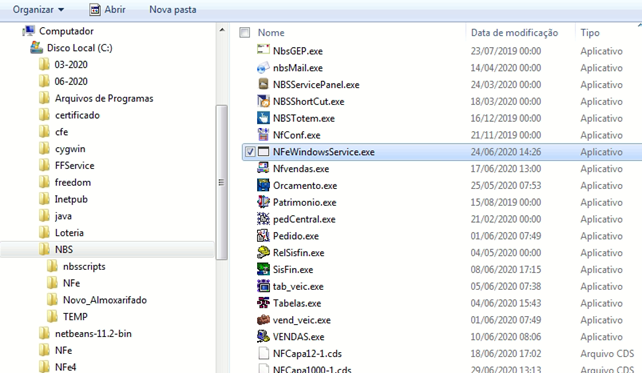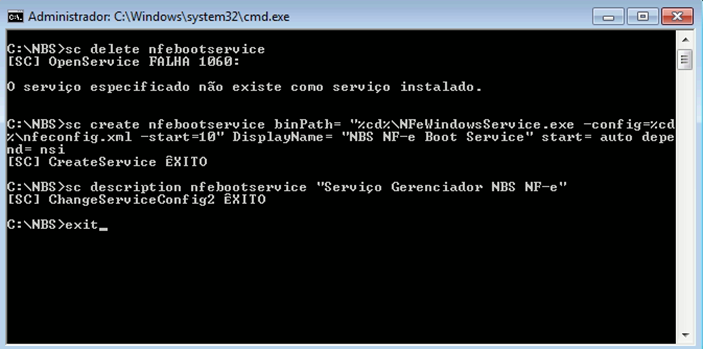Diversos - Instalação serviço NF-e: mudanças entre as edições
Sem resumo de edição |
Sem resumo de edição |
||
| Linha 5: | Linha 5: | ||
Disponibilizar informações para instalar e/ou alterar instalação do processo de integração dos serviços da NF-e, em serviço do Windows. <hr /> | Disponibilizar informações para instalar e/ou alterar instalação do processo de integração dos serviços da NF-e, em serviço do Windows. <hr /> | ||
==='''Roteiro de Instalação.'''=== | ==='''Roteiro de Instalação.'''=== | ||
Copie o arquivo ‘NfeWindowsService.exe’ para a pasta onde se encontra os executáves da NF-e. | |||
[[Arquivo:NBS - NFeWindowsService.png|semmoldura|642x642px]] | |||
Em comando DOS, na pasta onde se encontra os executáves da NF-e, executar os comandos para instalação do serviço. | |||
sc delete nfebootservice | |||
sc create nfebootservice binPath= "%cd%\NFeWindowsService.exe -config=%cd%\nfeconfig.xml -start=10" DisplayName= "NBS NF-e Boot Service" start= auto depend= nsi | |||
sc description nfebootservice "Serviço Gerenciador NBS NF-e" | |||
[[Arquivo:NBS - WindowsService II.png|semmoldura|703x703px]] | |||
'''Atenção''' | |||
- Preservar o nome do serviço ''''nfebootservice'''<nowiki/>' através desse nome que o monitor de serviço vai poder encontrar os dados para monitoramento. | |||
- Existe também o arquivo ‘'''NFe_uma_instancia_service.bat'''’, que pode ser executado na pasta onde se encontra os executáveis da NFe. | |||
'''Importante''' | |||
- Caso o uso de certificados não seja por arquivos ou caso Logon ‘Conta do Sistema Local’ não tenha acesso aos certificados instalados no Windows, faz-se necessário que o serviço tenha acesso aos certificados instalados no Windows, para isso, torna-se necessário alterar o ‘Logon’ no serviço. | |||
- No gerenciador de serviços do Windows, selecionar o serviço ‘NBS NF-e Boot Service’, em propriedade. | |||
<hr /> | <hr /> | ||
==Instalação== | ==Instalação== | ||
Após ''logar'' no módulo, o sistema irá checar se o computador é o servidor, este programa DEVE ser instalado no Servidor. | Após ''logar'' no módulo, o sistema irá checar se o computador é o servidor, este programa DEVE ser instalado no Servidor.<hr />A primeira vez que for instalar o NBSServicePanel, este deve ser instalado no '''SERVIDOR DA EMPRESA''', devido à necessidade do envio de arquivo de alguns módulos serem efetivados após o horário de expediente, portanto a instalação deste programa deve estar em uma máquina que não desliga. Se esta instalação estiver sendo feito no servidor, clique em '''SIM''', caso não for clique em Não e proceda a instalação no servidor. | ||
[[Arquivo:Nbsservice panel - tela de atencao.png|semmoldura|576x576px|ligação=http://ajuda.nbsi.com.br:84/index.php/Arquivo:Nbsservice_panel_-_tela_de_atencao.png]]<hr /> | [[Arquivo:Nbsservice panel - tela de atencao.png|semmoldura|576x576px|ligação=http://ajuda.nbsi.com.br:84/index.php/Arquivo:Nbsservice_panel_-_tela_de_atencao.png]]<hr /> | ||
Edição das 15h02min de 20 de agosto de 2020
Página Principal - Diversos - Instalação serviço NF-e
Apresentação
Manual de Instalação do serviço NF-e.
Objetivo
Disponibilizar informações para instalar e/ou alterar instalação do processo de integração dos serviços da NF-e, em serviço do Windows.
Roteiro de Instalação.
Copie o arquivo ‘NfeWindowsService.exe’ para a pasta onde se encontra os executáves da NF-e.
Em comando DOS, na pasta onde se encontra os executáves da NF-e, executar os comandos para instalação do serviço.
sc delete nfebootservice
sc create nfebootservice binPath= "%cd%\NFeWindowsService.exe -config=%cd%\nfeconfig.xml -start=10" DisplayName= "NBS NF-e Boot Service" start= auto depend= nsi
sc description nfebootservice "Serviço Gerenciador NBS NF-e"
Atenção
- Preservar o nome do serviço 'nfebootservice' através desse nome que o monitor de serviço vai poder encontrar os dados para monitoramento.
- Existe também o arquivo ‘NFe_uma_instancia_service.bat’, que pode ser executado na pasta onde se encontra os executáveis da NFe.
Importante
- Caso o uso de certificados não seja por arquivos ou caso Logon ‘Conta do Sistema Local’ não tenha acesso aos certificados instalados no Windows, faz-se necessário que o serviço tenha acesso aos certificados instalados no Windows, para isso, torna-se necessário alterar o ‘Logon’ no serviço.
- No gerenciador de serviços do Windows, selecionar o serviço ‘NBS NF-e Boot Service’, em propriedade.
Instalação
Após logar no módulo, o sistema irá checar se o computador é o servidor, este programa DEVE ser instalado no Servidor.
A primeira vez que for instalar o NBSServicePanel, este deve ser instalado no SERVIDOR DA EMPRESA, devido à necessidade do envio de arquivo de alguns módulos serem efetivados após o horário de expediente, portanto a instalação deste programa deve estar em uma máquina que não desliga. Se esta instalação estiver sendo feito no servidor, clique em SIM, caso não for clique em Não e proceda a instalação no servidor.


|
ATENÇÃO: Tela com observação para o usuário que será necessário informar, algumas informações obrigatórias. |
É necessário que seja instalado no servidor o NBSManager.exe, o modulo irá criar a estrutura de pasta C:\NBS\integrador\SERVICE, então o usuário logado no Windows, deverá ter a permissão de criar pasta para está estrutura e após irá baixar o executável do FTP da NBS (/sistemadelphi/modulos/interfaces/Servicos/NBS), este executável.
O serviço NBSManager.exe irá enviar para a NBS informações técnicas de erros, alertas e status das importações, além das versões utilizadas de cada módulo. Com isso já poderemos identificar alguns alertas do modulo e com isso agilizar o atendimento ao cliente.

|
ATENÇÃO: Tela para realizar o download do serviço NBSManager.exe. |
Se o usuário já tiver o serviço NBSManager.exe instalado e optar por clicar em SIM, o sistema irá remover o serviço para atualiza-lo.

|
ATENÇÃO: Tela para realizar o download do serviço NBSManager.exe. |
Tela Inicial
Após a instalação do NBS_Manager o sistema irá abrir o módulo.

|
Para que o usuário possa abrir o menu, clique no ícone: |

|
Ao clicar novamente no botão: |
A seguir as funções da tela principal:
| Função | Descrição |
|---|---|
| Abre/Esconde a identificação dos ícones do menu principal; | |
| Botão Home, ao clicar nele o usuário sairá da página e retornará para o menu principal; | |
| Botão Logs – Apresenta os logs gerados; | |
| Botão Serviços – Instala os Aplicativos de serviço; | |
| Botão Configurações – Parametrização inicial do Horário de envio dos arquivos; | |
| Botão Desinstalar – Desinstala a versão marcada; | |
| Botão Sobre – Abre as informações sobre as alterações feitas no módulo; | |
| Botão Sair – Sai do módulo. |
Agora iremos iniciar a parametrização, pedimos que acesse a guia: Configurações.
Página Principal - Soluções NBS - Montadoras - Específicos - Service Panel